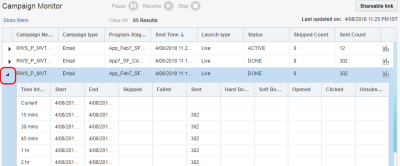Utiliser la fonction Surveillance de campagne
La fonction Surveillance de campagne permet de voir les campagnes par courriel, Push, In-App, Push Web, SMS, MMS et centre de messagerie qui ont envoyé des messages dans l'intervalle de temps sélectionné. Vous pouvez accéder au détail d'une campagne afin d'afficher les statistiques détaillées pour les dernières 24 heures. Vous pouvez aussi suspendre, arrêter et reprendre des campagnes.
A savoir : Vous pouvez également ouvrir la fonction Surveillance de campagne sur votre dispositif Android ou iOS. Pour plus d'informations, consultez le guide de l'utilisateur de la fonction Surveillance de campagne.
Pour ouvrir la fonction Surveillance de campagne :
- Dans la barre de navigation latérale, cliquez sur
 Insight et sélectionnez Surveiller les campagnes. (Cette option n'est pas disponible ? Voir .)
Insight et sélectionnez Surveiller les campagnes. (Cette option n'est pas disponible ? Voir .) -
Cliquez sur Afficher les filtres pour filtrer la surveillance de campagne. Vous pouvez filtrer par heure, type de campagne, type de lancement et statut.
- Pour afficher les statistiques détaillées d'une campagne, cliquez sur la flèche en regard du nom de la campagne. En savoir plus sur les statistiques détaillées.
- Les échecs de lancement et les campagnes dont le nombre de messages ignorés est supérieur à un nombre prédéfini s'affichent en rouge. Placez la souris sur le statut pour afficher le motif d'échec ou si le nombre de message ignorés est supérieur au seuil.
Les informations suivantes sont alors affichées pour chaque campagne :
- Nom de la campagne
- Type de campagne
- Nom de la phase de programme
- Heure d'envoi
- Type de lancement
- Statut
- Nombre de messages ignorés
Il s'agit du nombre de messages ignorés pendant les dernières 24 heures. - Nombre d'envois
Il s'agit du nombre de messages envoyés pendant les dernières 24 heures. - Statistiques détaillées. Pour afficher les statistiques par canal, voir Statistiques détaillées.
Suspendre le lancement d'une campagne
Les utilisateurs disposant du rôle de directeur de campagne ou d'administrateur de compte peuvent utiliser la fonction Surveillance de campagne pour suspendre une campagne en cours d'envoi.
Avant de commencer :
- Vous ne pouvez pas suspendre le lancement d'une campagne s'il est déjà terminé (avec le statut de lancement Terminé ou Actif).
- Lorsque vous suspendez une campagne, cela n'a aucun impact sur les messages de campagne déjà envoyés.
Pour suspendre le lancement d'une campagne :
- Sur la fonction Surveillance de campagne, cliquez sur la campagne à suspendre. La campagne doit avoir le statut Envoi en cours ou Préparation en cours. Vous pouvez utiliser les filtres de surveillance de campagne pour appliquer rapidement des filtres sur ces campagnes.
- Cliquez sur Suspendre
 .
.
Le statut de lancement de la campagne passe à Suspendu. Pour reprendre le lancement, cliquez sur Reprendre ![]() .
.
Arrêter le lancement d'une campagne
Pour des motifs imprévus, vous pouvez avoir besoin d'arrêter un lancement. Les utilisateurs disposant du rôle de directeur de campagne ou d'administrateur de compte peuvent utiliser la fonction Surveillance de campagne pour arrêter une campagne en cours d'envoi.
Avant de commencer :
- Vous ne pouvez pas reprendre le lancement d'une campagne qui a été arrêté. Si vous devez reprendre l'envoi, interrompez la campagne à la place.
- Lorsque vous arrêtez un lancement, cela n'a aucun impact sur les messages de campagne déjà envoyés.
- Arrêter le lancement d'une campagne ne ferme pas cette dernière
Pour arrêter le lancement d'une campagne :
- Sur la fonction Surveillance de campagne, cliquez sur la campagne à arrêter. La campagne doit avoir le statut Envoi en cours ou Préparation en cours. Vous pouvez utiliser les filtres de surveillance de campagne pour appliquer rapidement des filtres sur ces campagnes.
- Cliquez sur Arrêter
 .
.
Le statut de lancement de la campagne passe à Arrêté.
Partager le rapport de surveillance de campagne
Vous pouvez partager l'URL du rapport avec d'autres utilisateurs, qui seront en mesure de consulter les métriques sans se connecter à Oracle Responsys. Le lien partageable expire au bout d'une heure.
Pour partager le rapport de surveillance de campagne :
- Sur la fonction Surveillance de campagne, cliquez sur Lien partageable.
- Cliquez sur le lien Copier.
Afficher le tableau de bord d'audit
Le tableau de bord d'audit fournit des détails sur l'activité de lancement de campagne, les inclusions et exclusions de destinataires, la répartition des messages ignorés et le débit moyen. Par défaut, l'activité de lancement s'affiche pour le lancement le plus récent, mais vous pouvez sélectionner tout lancement qui a eu lieu au cours de la semaine passée.
Pour les campagnes par courriel, SMS, Push, Push Web et In-App, le tableau de bord d'audit inclut aussi un lien pour télécharger des données échantillon. Le rapport des données échantillon fournit 5 échantillons de données pour chaque motif de message ignoré. Vous pouvez utiliser ces données pour résoudre les problèmes liés à une campagne. Notez que les données d'activité de lancement déclenché sont cumulées.
Pour afficher le tableau de bord d'audit :
- Sur la fonction Surveillance de campagne, cliquez sur Tableau de bord d'audit
 .
.
Statistiques détaillées
La vue détaillée affiche les statistiques concernant les dernières 24 heures, réparties en intervalles de 15, 30 et 45 minutes, et 1, 2, 4, 8 et 24 heures, ainsi que, pour les envois en cours, en intervalles inférieurs à 15 minutes. Les statistiques suivantes sont affichées pour chaque canal :
Courriel
- Ignorés
- En échec
- Envoyés
- Retour permanent
- Retour temporaire
- Ouverts
- Cliqués
- Désabonnés
SMS et MMS
- Ignorés
- En échec
- Envoyés
- Cliqués
- MO reçu
- Consentement
- Refus
Push
- Ignorés
- En échec
- Envoyés
Push Web
- Ignorés
- En échec
- Envoyés